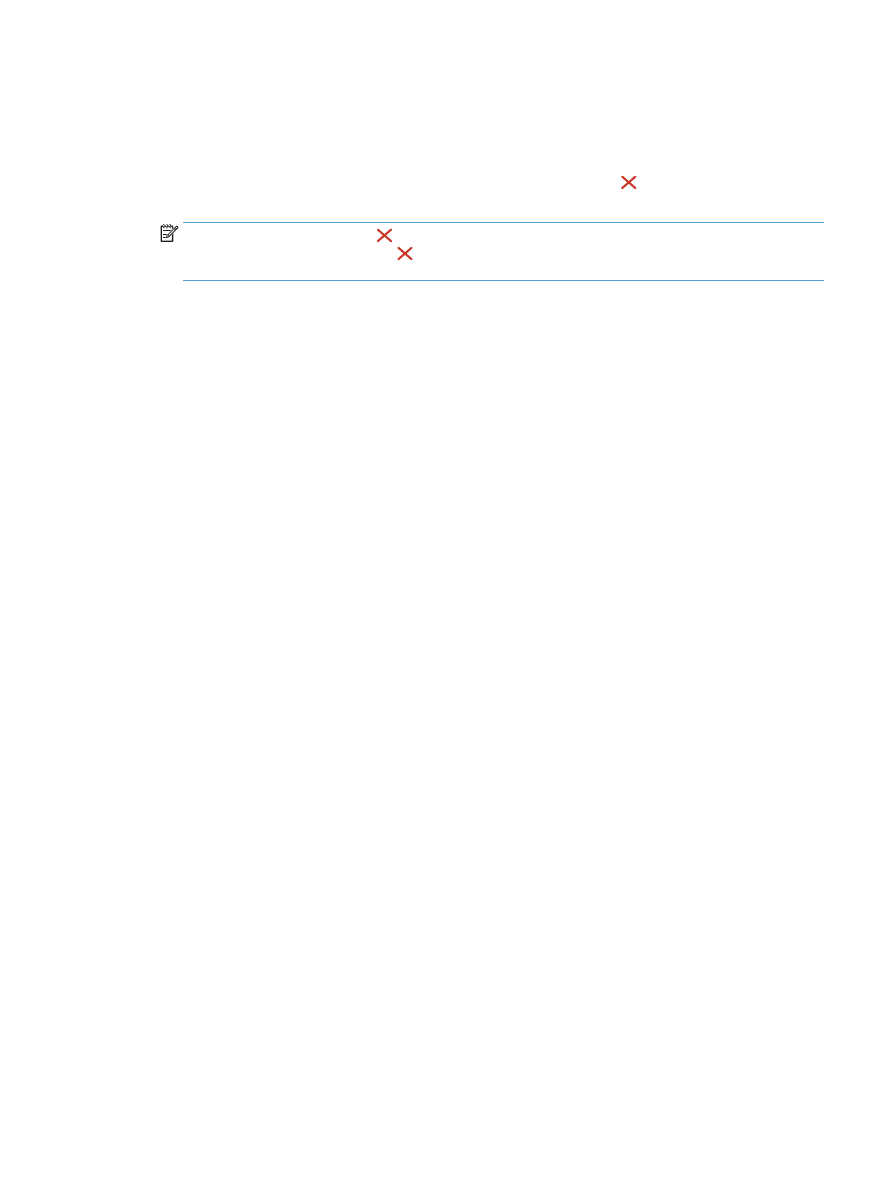
Preklic tiskalnega posla (Windows)
1.
Če se opravilo tiskanja že izvaja, ga prekličete tako, da pritisnete gumb Prekliči na nadzorni plošči
izdelka.
OPOMBA:
Če pritisnete gumb Prekliči, izbrišete opravilo, ki ga izdelek trenutno obdeluje. Če poteka
več postopkov, s pritiskom gumba Prekliči izbrišete postopek, ki je trenutno prikazan na nadzorni
plošči izdelka.
2.
Tiskalno opravilo lahko prekličete tudi v programski opremi ali tiskalni vrsti.
●
Programska oprema: Ponavadi se na računalniškem zaslonu za kratek čas prikaže pogovorno
okno, ki omogoča, da prekličete tiskalno opravilo.
●
V čakalni vrsti programa Windows: Če je tiskalni posel v čakalni vrsti (tiska se v ozadju iz
pomnilnika računalnika), ga iz nje izbrišite.
◦
Windows XP, Server 2003 ali Server 2008: Kliknite Start, Nastavitve in Tiskalniki in faksi.
Dvokliknite ikono izdelka, da odprete okno, z desno miškino tipko kliknite tiskalno opravilo,
ki ga želite preklicati, in kliknite Cancel (Prekliči).
◦
Windows Vista: Kliknite Start, Control Panel (Nadzorna plošča), nato pa pod Hardware and
Sound (Strojna oprema in zvok) kliknite še Printer (Tiskalnik). Dvokliknite ikono naprave, da
odprete okno, z desno miškino tipko kliknite tiskalno opravilo, ki ga želite preklicati, in
kliknite Cancel (Prekliči).
◦
Windows 7: Kliknite Start in nato kliknite Naprave in tiskalniki. Dvokliknite ikono naprave,
da odprete okno, z desno miškino tipko kliknite tiskalniški posel, ki ga želite preklicati in
kliknite Prekliči.